Soms is alles wat nodig is een korte, 15 seconden durende video van een kleine, witte hond om een project een kickstart te geven. Je hebt Viddy vandaag misschien in het nieuws gezien omdat een Mark Zuckerberg zich onlangs heeft geregistreerd en een video heeft gepost van zijn Puli-pup, Beast. Laat de geruchten over de overname van Facebook beginnen.
Als je nieuwsgierig bent naar hoe Viddy, een gratis app voor het delen van video voor de iPhone, werkt, bied ik je een snelle inleiding aan.
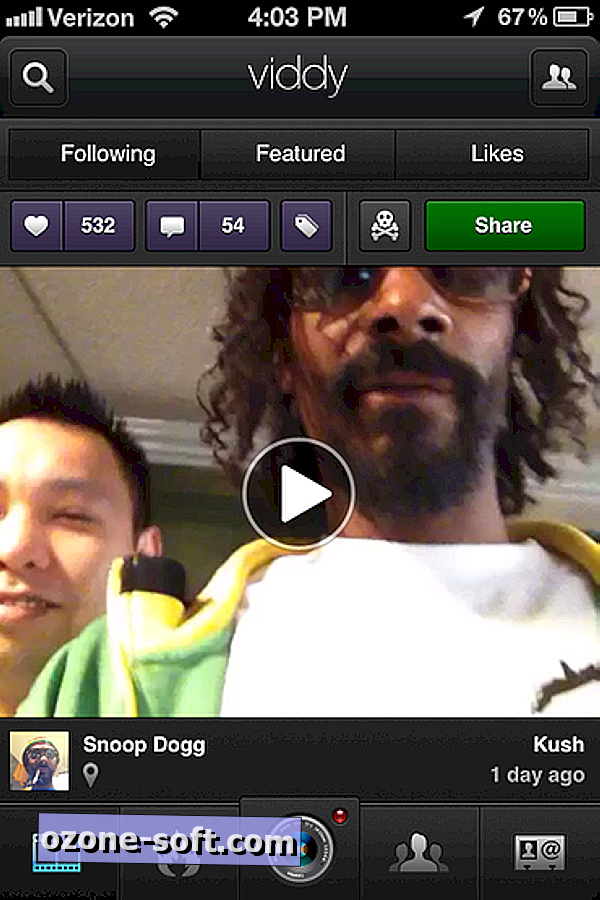
Na het installeren van Viddy, kun je je aanmelden via Facebook, Twitter of e-mail. De lay-out van Viddy is vergelijkbaar met die van Instagram, met vijf knoppen aan de onderkant. Van links naar rechts laten ze je je eigen video's zien en die van de mensen die je volgt, bekijk wat hot is (populaire, trending en nieuwste video's), neem een video of selecteer er een uit je bibliotheek, zie je activiteit (wie volgt wie ) en uw profiel.
Tik op de middelste knop om een video te maken. Viddy legt een harde pet op de lengte en snijdt je af na 15 seconden. (Als u een video uit uw bibliotheek kiest die langer is dan 15 seconden, kunt u met Viddy een blok van 15 seconden selecteren om te posten.) Bij het opnemen van een video biedt Viddy enkele geavanceerde bedieningselementen. Klik op het tandwielpictogram in de linkerbenedenhoek om de focus, belichting of witbalans te vergrendelen. U kunt ook de geluidsmeter uitschakelen, de timer inschakelen (aftellen vanaf drie), rasterlijnen weergeven en bij gebruik van de naar achteren gerichte camera beeldverhoudingen en resoluties schakelen tussen 4: 3 (480p) en 16: 9 (720p) ).
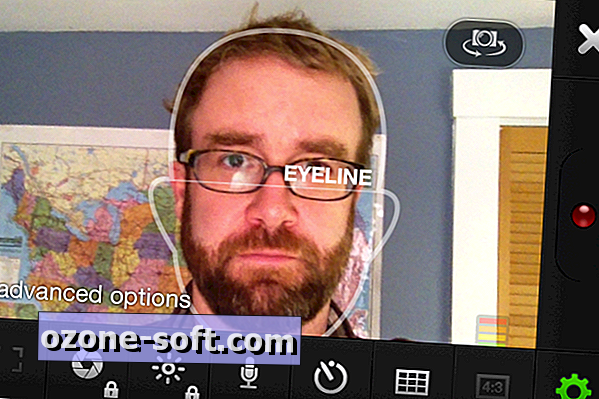
Na het vastleggen of bijsnijden en selecteren van uw video, kunt u een filtereffect toepassen en de intensiteit van het effect en het niveau van de begeleidende muziek aanpassen. Viddy begint met drie filters (Vintage, BW en Crystal), maar er zijn nog veel meer beschikbaar op Viddy's marktplaats. Tik gewoon op de "+ Meer!" knop rechts van de drie standaardfilters om door extra filters te bladeren, waarvan er veel gratis zijn. Elk filter heeft zijn eigen muziek, maar u kunt het volume verlagen of uitschakelen. Gebruik de twee schuifknoppen onder de filteropties om de filter- en muziekniveaus aan te passen.
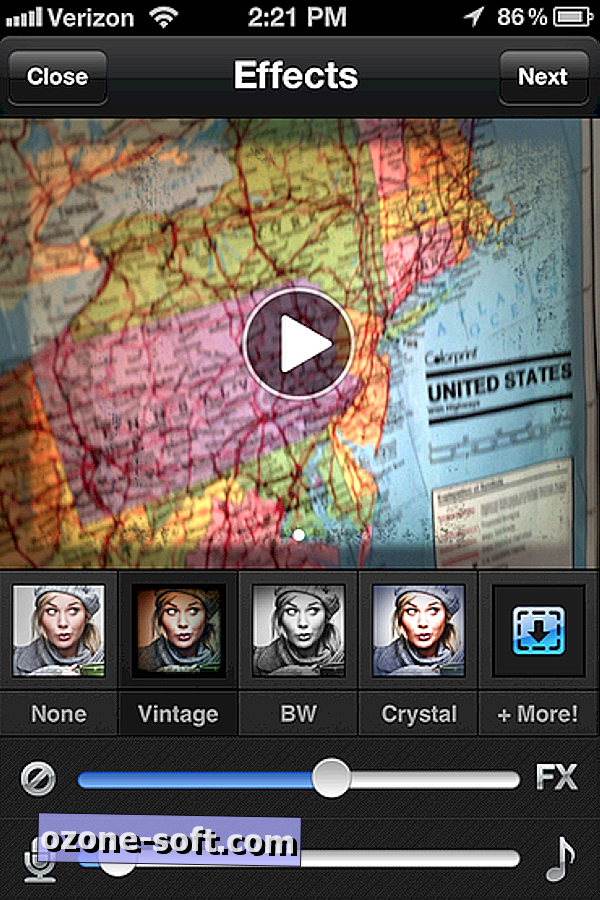
Een stilstaand beeld van je video geeft je een idee van hoe je gekozen filter eruit zal zien en je kunt op de afspeelknop tikken om een voorbeeld van de video te bekijken. Je moet een minuut of twee wachten terwijl Viddy het videovoorbeeld codeert.
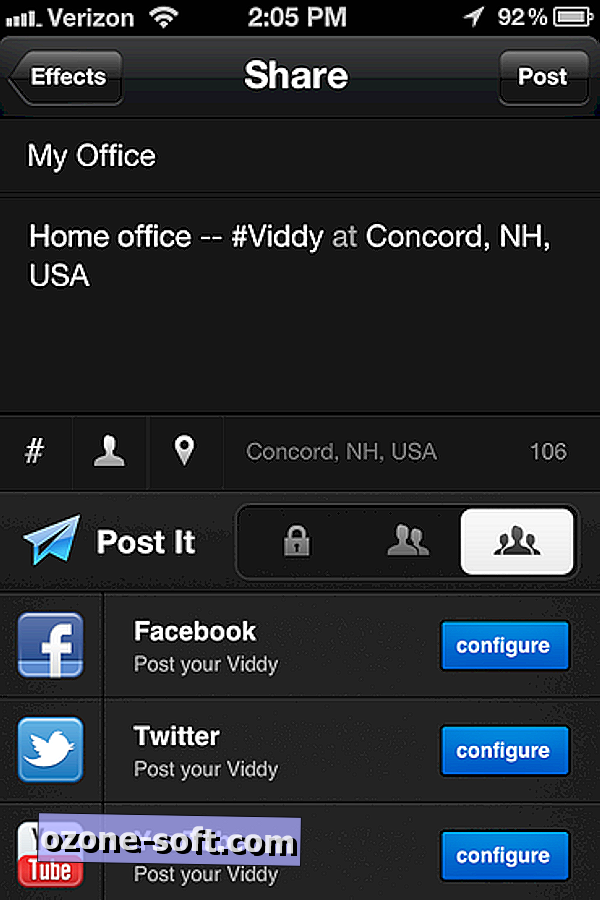
Als je eenmaal tevreden bent, klik je op de knop Volgende om een titel en beschrijving toe te voegen en kies je of je deze op Facebook, Twitter, YouTube of Tumblr wilt delen.





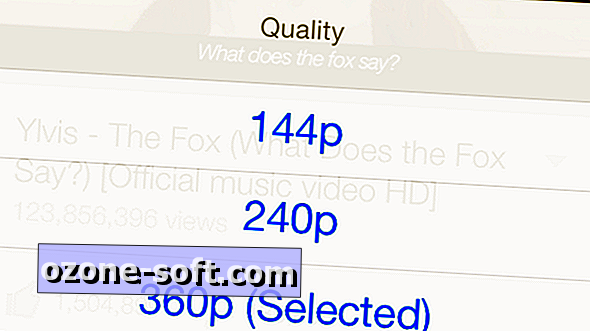


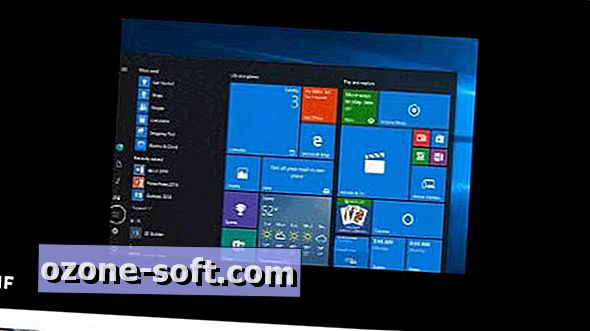




Laat Een Reactie Achter